|
Autumnal
Colouring

(Résultat réduit)
Pour visualiser en grandeur réelle, cliquer sur le tag.
|
Ce tutoriel est une
traduction d'une création originale de Laguna Azul
dont j'ai obtenu la permission et
l'exclusivité pour la traduire.
Vous trouverez le tutoriel original
ici.
Thank you Bigi for giving me the permission to convert
and translate your
tutorial.
La création de cette traduction a été réalisée avec PSPXI.
Filtre
* Graphics Plus
* Filter Unlimited 2.0
* Cybia - Screenworks
* Simple
Pour télécharger ces filtres, cliquez ici
Installer les filtres dans le répertoire Plugins de votre choix
Matériel
* Tubes - Masques - Pinceaux - Police
Placer le matériel dans les répertoires de votre choix.
Les fichiers 0.0 la manu 2 et 0.0la01
sont des masques.
Les fichiers blumi6, blumi25 et blumi31 sont des pinceaux.
Ils doivent être importés dans PSP
Pour savoir comment importer des pinceaux, cliquez
ici
Le tube des lanternes est une création de Laguna Azul
Le tube du pont est une création de Katussia
Le tube de l'arbre est une création de LisaG
Le tube de la femme est une création de
Denise
Worisch
Le tube de la fleur est une création de Marif
du groupe d'échange
MarieLGraphicArTubing
Le tube du paysage d'automne est une création de Suzi Sgai
du groupe d'échange
TDA_Tubes
** Les calques de certains tubes
sont invisibles afin
de réduire le poids du fichier Matériel.
Pour voir les tubes, enlever le X rouge dans la palette des
calques. **
Il
est strictement interdit
d'enlever la signature, de renommer les tubes ou de redistribuer
les tubes sans l'autorisation écrite des créateurs de ces
tubes.
Merci de respecter leurs conditions d'utilisations.
Télécharger le matériel
ici
Attention
En cliquant sur le lien, vous
aurez une nouvelle fenêtre qui s'ouvrira.
Repérer dans la liste le fichier Matériel dont vous avez
besoin.
Cliquez dessus. Une autre fenêtre va s'ouvrir.
Dans le bas
de la fenêtre, cliquez sur Download.
Une autre fenêtre va s'ouvrir.
Il sera écrit "Loading file info. Please wait..."
Quand le fichier sera disponible, vous verrez au même endroit
les informations concernant ce fichier
Cliquer sur "Download File" pour télécharger le matériel.
Préparation.
Ouvrir les tubes
À l'aide de la touche Shift et la lettre D de votre clavier,
faire une copie des tubes. Fermer les originaux
Palette Styles et Textures
À l'aide du tube du paysage d'automne
choisir une couleur pâle pour le Premier plan
et une couleur foncée pour l'Arrière-plan
Ouvrir la fenêtre de configuration de la couleur Premier plan
Onglet Dégradé
Repérer le dégradé Premier plan-Arrière-plan
Style Radial - Angle à 0 - Répétitions à 3 - Inverser décoché
Colonne Centre
Horizontal et Vertical à 50
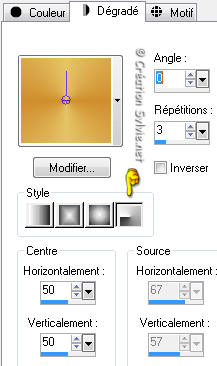
Vous êtes prêt alors allons-y. :)
|
Pour vous guider pendant la création de ce tag,
cliquer sur cette flèche avec le bouton gauche de la souris
et déplacer pour marquer votre ligne

|
Étape 1.
Ouvrir une nouvelle image de 680 x 420 pixels, fond transparent
Outil Pot de peinture
Appliquer le dégradé dans la nouvelle image
Étape 2.
Calques - Nouveau calque raster
Outil Pot de peinture
Appliquer la couleur unie Premier plan dans le nouveau calque
Calques - Charger/enregistrer un masque - Charger à partir du
disque
Repérer le masque 0.0la01
Luminance d'origine coché
Adapter au calque coché
Inverser la transparence décoché
Masque Masquer tout coché
Calques - Fusionner - Fusionner le groupe
Effets - Effets de bords - Accentuer
Étape 3.
Aller au tube SS_19671 (paysage)
Édition - Copier
Retourner à votre tag
Édition - Coller comme nouveau calque
Réglage - Flou - Flou gaussien
Rayon à 30
Effets - Effets d'image - Mosaïque sans jointures
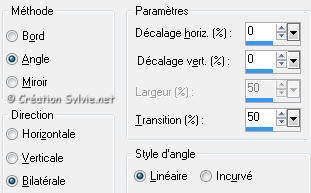
Palette des calques
Changer le mode Mélange pour Lumière dure
Étape 4.
Aller au tube laternen_la
Édition - Copier
Retourner à votre tag
Édition - Coller comme nouveau calque
Placer à droite

Étape 5
Aller au tube Katussia_be0113_copie
Édition - Copier
Retourner à votre tag
Édition - Coller comme nouveau calque
Placer comme ceci :

Étape 6
Aller au tube LisaG+_Tubes_SeriesMisted_landscape032 The day
whispering
Édition - Copier
Retourner à votre tag
Édition - Coller comme nouveau calque
Placer comme ceci :

Palette des calques
Changer le mode Mélange pour Lumière douce
Étape 7.
Aller au tube Marif_2006_novembre_misted_fleurs01195
Édition - Copier
Retourner à votre tag
Édition - Coller comme nouveau calque
Placer comme ceci :

Étape 8.
Aller au tube 1731dwtubes (femme)
Redimensionner à 70%
Édition - Copier
Retourner à votre tag
Édition - Coller comme nouveau calque
Placer comme ceci :

Calques - Fusionner - Fusionner les calques visibles
Mettre de côté. Nous y reviendrons plus tard
Étape 9.
Ouvrir une nouvelle image de 720 x 460 pixels, fond
transparent
Sélections - Sélectionner tout
Édition - Coller dans la sélection la copie de l'image de
l'étape 8
Sélections - Désélectionner tout
Réglage - Flou - Flou gaussien
Rayon à 30
Effets - Modules externes - Filter Unlimited 2.0 - Paper
Textures - Wallpaper, fine
Configuration par défaut
Étape 10
Palette Styles et Textures
Couleur Premier plan
Choisir une couleur un peu plus pâle que votre premier choix
Étape 11.
Calques - Nouveau calque raster
Outil Pinceau
Repérer le pinceau blumi25
Appliquer le pinceau dans le coin inférieur droit de l'image
Image - Renverser
Bien placer dans le coin supérieur droit de l'image

Effets - Effets 3D - Ombre de portée
1 ~ 1 ~ 100 ~ 1.00, couleur Noire
Étape 12.
Calques - Nouveau calque raster
Outil Pinceau
Repérer le pinceau blumi25
Appliquer dans le haut de l'image, à gauche

Effets - Effets 3D - Ombre de portée
1 ~ 1 ~ 100 ~ 1.00, couleur Noire
Étage 13.
Calques - Nouveau calque raster
Outil Pinceau
Repérer le pinceau blumi31
Cliquez 4 fois pour appliquer le pinceau dans l'image
Image - Miroir
Placer le pinceau dans le coin inférieur droit de l'image

Effets - Effets 3D - Ombre de portée
1 ~ 1 ~ 100 ~ 1.00, couleur Noire
Étape 14.
Aller à votre première image
Édition - Copier
Note
Ne pas fermer cette image. Nous en aurons besoin pour la
bordure
Retourner à votre deuxième image
Édition - Coller comme nouveau calque
Calques - Charger/enregistrer un masque - Charger à partir du
disque
Repérer le masque 0.0 la manu 2
Luminance d'origine coché
Adapter au calque coché
Inverser la transparence décoché
Masque Masquer tout coché
Calques - Fusionner - Fusionner le groupe
Étape 15.
Aller au tube rw-AutumnLeaf-7-29-071
Image - Miroir
Redimensionner à 45%
Édition - Copier
Retourner à votre tag
Édition - Coller comme nouveau calque
Réglage - Netteté - Netteté
Placer dans le coin inférieur gauche du tag
(Voir Résultat final)
Calques - Fusionner - Tous aplatir
Étape 16.
Image - Ajouter des bordures - Symétrique coché
Taille de 2 pixels = Couleur foncée (#752909)
Étape 17.
Image - Ajouter des bordures - Symétrique coché
Taille de 8 pixels = Couleur Blanche
Sélectionner la bordure
Aller à nouveau à votre première image
Édition - Copier
Retourner à votre tag
Édition - Coller dans la sélection
Effets - Modules externes - Simple - Quick Tile
Réglage - Flou - Flou gaussien
Rayon à 20
Effets - Modules externes - Filter Unlimited 2.0 - Paper
Textures - Recycling Paper
Configuration par défaut
Effets - Effets de bords - Accentuer
Sélections - Inverser
Effets - Effets 3D - Ombre de portée
0 ~ 0 ~ 100 ~ 10.00, couleur Noire
Répéter une autre fois avec la même configuration
Sélections - Désélectionner tout
Étape 18.
Image - Ajouter des bordures - Symétrique coché
Taille de 2 pixels = Couleur foncée (#752909)
Taille de 3 pixels = Couleur Blanche
Taille de 2 pixels = Couleur foncée (#752909)
Sélectionner la bordure blanche de 3 pixels
Étape 19.
Palette Styles et Textures
Choisir une nouvelle couleur pâle pour le Premier plan
et une nouvelle couleur foncée pour l'Arrière-plan
Reconfigurer si nécessaire le même dégradé qu'au début du
tutoriel
Étape 20.
Outil Pot de peinture
Appliquer le dégradé dans la sélection
Effets - Modules externes - Graphics Plus - Cross Shadow
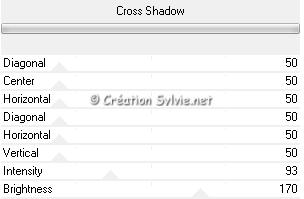
Effets - Modules externes - Filter Unlimited 2.0 - Paper
Textures - Canvas, fine
Configuration par défaut
Effets - Effets de bords - Accentuer
Sélections - Désélectionner tout
Étape 21.
Image - Ajouter des bordures - Symétrique coché
Taille de 20 pixels = Couleur Blanche
Sélectionner la bordure
Aller à nouveau à votre première image
Édition - Copier
Retourner à votre tag
Édition - Coller dans la sélection
Effets - Modules externes - Simple - Diamonds
Effets - Modules externes - Filter Unlimited 2.0 - Tile & Mirror
- Radial Tile
Configuration par défaut
Effets - Modules externes - Filter Unlimited 2.0 - Paper
Textures - Recycling Paper
Configuration par défaut
Effets - Effets de bords - Accentuer
Effets - Effets 3D - Biseautage intérieur
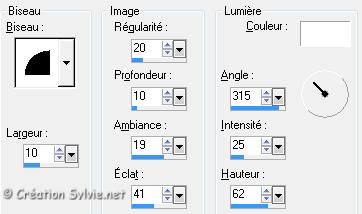
Sélections - Désélectionner tout
Étape 22.
Image - Ajouter des bordures - Symétrique coché
Taille de 2 pixels = Couleur #4e1a06
Étape 23.
Ajouter votre signature
Calques - Fusionner - Fusionner les calques visibles
Voilà! Votre tag est terminé.
Il ne vous reste plus qu'à le redimensionner si nécessaire
et à l'enregistrer en format JPG, compression à 25
J'espère que vous avez aimez faire ce tutoriel. :)
Il est interdit de copier ou de distribuer
cette traduction sans mon autorisation
|